„Windows 7“ ir „Vista“ sistemos „Windows“ failų pakeitimas yra sudėtinga užduotis, ypač pradedantiesiems. Vienas turi prisiimti nuosavybės teisę į failą ir tada reikia pakeisti failą pagal užsakymą. Nors yra būdų, kaip paimti nuosavybę ir pakeisti failą naudojant komandų eilutę, naudodami trečiosios šalies įrankį, tai yra geresnis pasirinkimas.

Yra nemažai laisvų įrankių, kuriais galima pakeisti sistemos failus „Windows 7“. „Windows 7“ sistemos failų pakeitimas, stiklo pakaitalas ir „Se7en“ failų pakaitalas - tai įrankiai, kuriuos matėme praėjusiomis dienomis. Šiandien esame čia, kad galėtume pasidalinti dar vienu protingu įrankiu, kuris leis jums pakeisti sistemos failą tiesiai iš kontekstinio meniu (dešiniuoju pelės mygtuku spustelėkite meniu).
Dešiniuoju pelės klavišo pakeitimu, kurį sukūrė mūsų draugai TWC, yra maža programa, skirta „Windows 7“, kuri padeda jums pakeisti naudojamus sistemos failus. Įdiegus, dešiniuoju pelės klavišu spustelėkite failą, kad pamatytumėte meniu „Keisti šią“ ir „Pakeisti su parinktimis“. Pasirinkite parinktį, jei norite pakeisti pasirinktą failą nauju.
Ir geriausia dalis yra tai, kad ji sukurs originalaus failo atsarginę kopiją prieš faktiškai pakeisdama failą.
Kaip naudoti dešiniuoju pelės klavišu pakeisti:
1 veiksmas: Atsisiųskite ir ištraukite zip failą, kad gautumėte RightClickReplaceThis aplanką.
2 veiksmas: paleiskite „RightClickReplaceThis.exe“ failą ir pasirinkite „Install“ parinktį, jei norite pridėti „Replace This“ ir „Replace With“ parinktis į failo kontekstinį meniu.

3 žingsnis: Dešiniuoju pelės klavišu spustelėkite failą, kurį norite pakeisti, ir pasirinkite parinktį Pakeisti šį arba Pakeisti su parinktimi, jei norite paleisti „RightClick“ langelį, kuris leidžia naršyti į naują failo vietą.
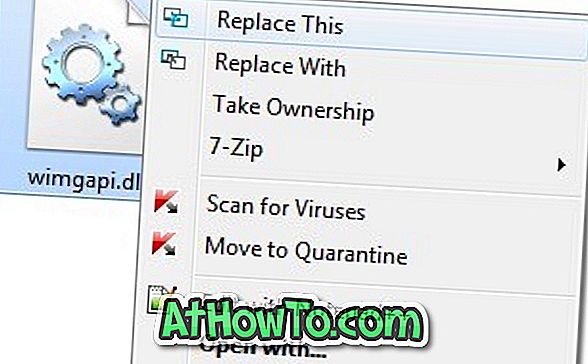
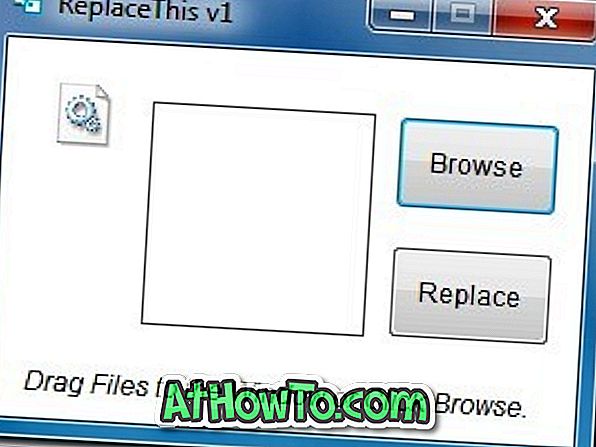
4 veiksmas: spustelėkite Keisti mygtuką, jei norite pakeisti pasirinktą failą nauju failu.
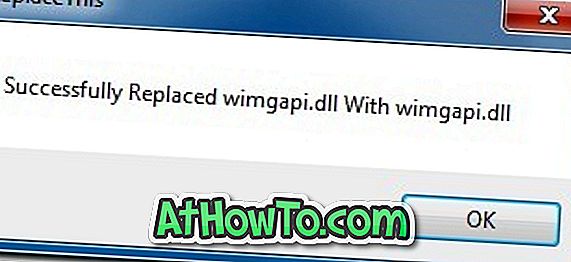
Dešiniuoju pelės mygtuku spustelėkite PakeistiŠį įrankį veikia ir „Windows 7“ x86, ir x64 versijos.
Pastaba: Norėdami pašalinti „Replace This“ ir „Replace With“ parinktis iš kontekstinio meniu, tiesiog paleiskite „RightClickReplaceThis.exe“ failą dar kartą ir spustelėkite mygtuką Pašalinti.














